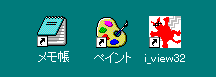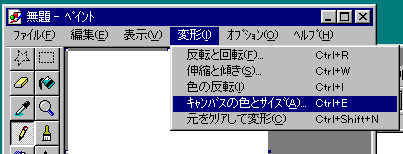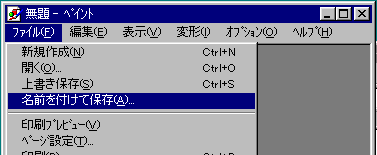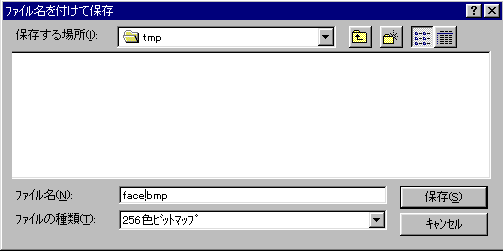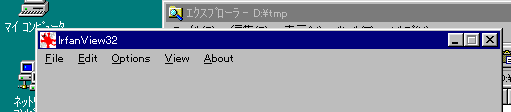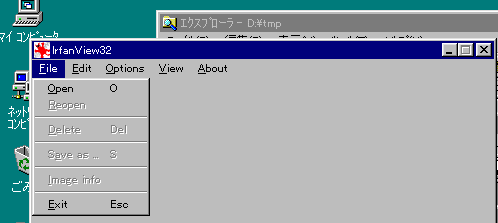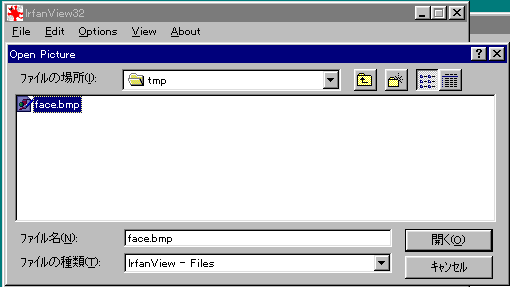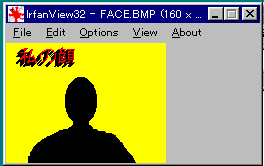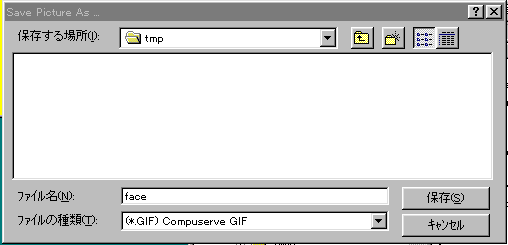イメージの作成法
- 予備知識
ファイルの種類と拡張子の関係
- HTML文書ファイル
- メモ帳などで記述し、 .htm または、.html の拡張子を付けます。
- 音声ファイル
- Windows 標準のサウンドレコーダでは、拡張子 .wav が付いたWAVE形式の音声ファイルを作成(録音)できます。Netscapeでは、UNIXマシンのSun、Next で用いられる形式(拡張子は .au )かマッキントッシュで用いられる形式(拡張子は .aif )の音声ファイルを再生することができます。したがってWAVE形式の音声は、いずれかの形式に変換する必要があります。
- イメージファイル
- Windows 標準のペイントでは、拡張子 .bmp が付いたビットマップ形式のファイルを作成できます。Netscapeでは、GIF形式(拡張子は .gif )かJPEG形式(拡張子は .jpg )のイメージファイルをインライン表示することができます。したがってビットマップ形式のイメージは、いずれかの形式に変換する必要があります。
- ここから始めます
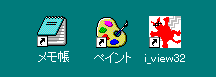
- メモ帳(Windows 標準)
- HTMLの文書を編集するエディタ
- ペイント(Windows 標準)
- イメージを編集するペイントツール
- I_view32(フリーソフトウェアIrfanView32)
- ペイントで作成したビットマップ形式のイメージをGIF形式に変換するツール
- ペイントの使用法
- ペイントの起動

- 作成するイメージのサイズを設定
- 「変形」メニューから、「キャンバスの色とサイズ」を選択します。
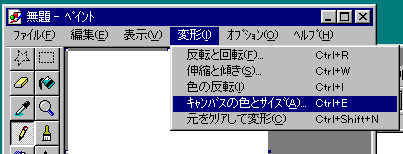
「単位の選択」から「ピクセル」を選択し、「幅」と「高さ」を数値で入力します。
この例では 160x120 を指定します。

- イメージの作成後、ファイルに保存
- 「ファイル」メニューから、「名前を付けて保存」を選択します。
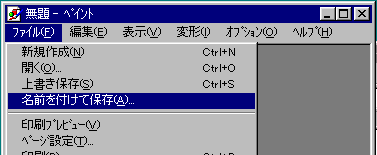
- 「ファイル名」を指定し、「ファイルの種類」から「256色ビットマップ」を選択してください。
「保存」をクリックすると保存されます。
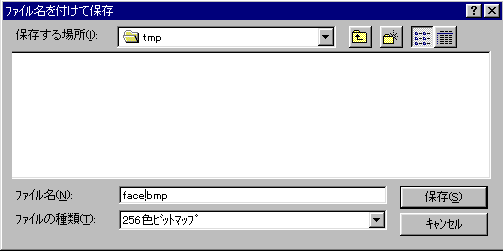
- 画像形式の変換
- I_view32の起動
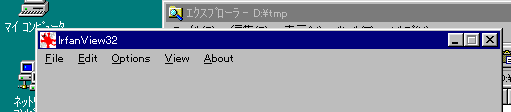
- イメージファイルの読み込み
- 「File」メニューから、「Open」を選択します。
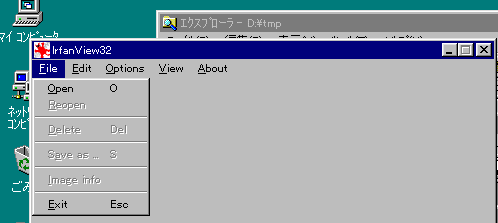
イメージファイルの一覧から、変換したいファイル名を選択します。
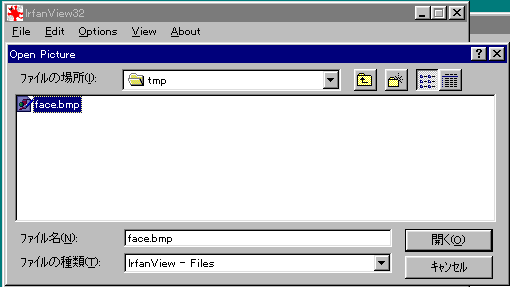
「開く」をクリックすると、イメージが表示されます。
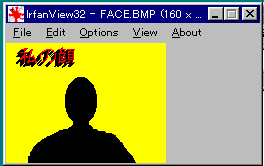
- イメージファイルの保存
- 「File」メニューから、「Save as」を選択します。
「ファイル名」を指定し、「ファイルの種類」から「(*.GIF)Compuserve GIF」を選択してください。
「保存」をクリックすると保存されます。
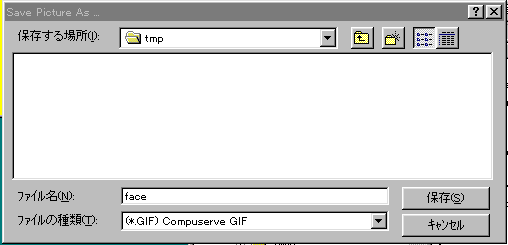
- 変換されたイメージ